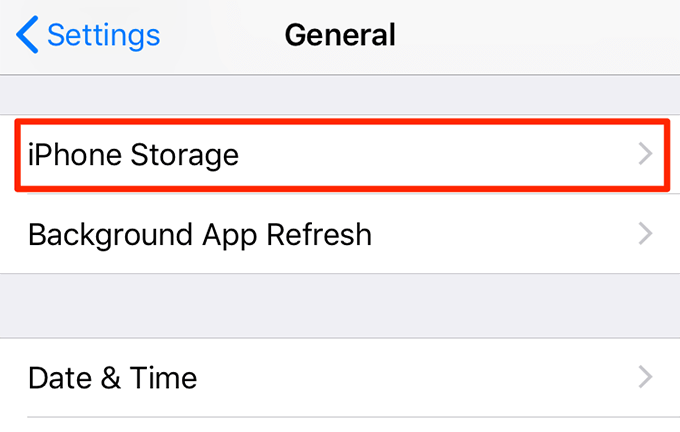Google sử dụng hệ thống lịch phổ quát nơi nó đồng bộ hóa chi tiết lịch của bạn trên tất cả các thiết bị của bạn. Khi ứng dụng Lịch dừng đồng bộ hóa trên thiết bị, bạn có thể xem các sự kiện mới được thêm trên thiết bị đó.
Có nhiều lý do Lịch Google có thể không đồng bộ hóa trên thiết bị của bạn. Có thể điện thoại không có đủ không gian của bạn để lưu trữ chi tiết lịch mới. Hoặc có thể bạn hoặc người khác đã tắt tính năng đồng bộ hóa. Chúng tôi sẽ trình bày cách khắc phục các sự cố phổ biến này với Lịch Google không đồng bộ hóa.
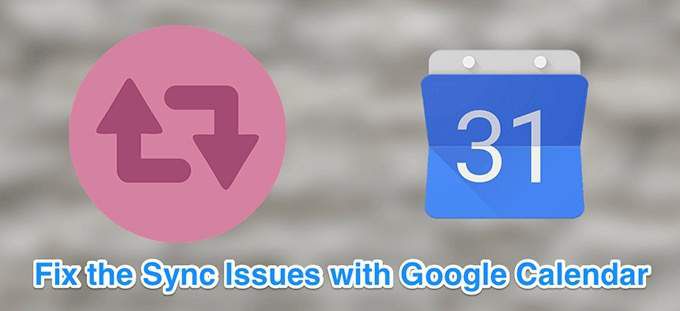
Đảm bảo Lịch được bật
Nếu bạn không Không thấy các sự kiện mới hơn trên lịch của bạn, có thể bạn đã chọn sai lịch từ danh sách. Hầu hết các điện thoại có nhiều lịch và bạn cần chọn lịch mà bạn thực sự sử dụng.


Bật Đồng bộ hóa lịch trên thiết bị của bạn
Hầu hết các thiết bị cho phép bạn bật và tắt đồng bộ hóa cho các ứng dụng và tính năng khác nhau. Một lý do có thể khiến Lịch Google không đồng bộ hóa là đồng bộ hóa lịch bị tắt trên thiết bị của bạn.
Bật lại tùy chọn đó sẽ khắc phục sự cố.



Kích hoạt đồng bộ hóa cho lịch Google của bạn
Ứng dụng Lịch Google có một tùy chọn để bật và tắt đồng bộ hóa cho từng lịch riêng lẻ. Nếu tùy chọn này được đặt thành vô hiệu hóa cho lịch của bạn, thì đó là lý do tại sao Lịch Google của bạn không được đồng bộ hóa. Bật tùy chọn này sẽ giúp đồng bộ hóa lịch đó với các máy chủ của Google.
In_content_1 all: [300x250] / dfp: [640x360]->


Đồng bộ hóa thủ công Lịch Google của bạn
Ứng dụng Lịch có một tùy chọn mà cho phép bạn làm mới lịch của bạn và các mục trong đó. Bạn có thể sử dụng tùy chọn này để cập nhật lịch của mình khi đồng bộ hóa tự động isn làm việc.


Kích hoạt lưu trữ lịch trên điện thoại của bạn
Trên hầu hết các điện thoại Android, bạn có một tùy chọn cho phép bạn chỉ định quyền lưu trữ cho các ứng dụng khác nhau. Nếu tùy chọn này bị tắt cho ứng dụng Lịch, đó có thể là lý do tại sao ứng dụng không đồng bộ hóa lịch của bạn.
Để cho phép ứng dụng sử dụng bộ nhớ điện thoại của bạn:





Đảm bảo bạn có đủ không gian trống trên thiết bị của mình
Khi bạn đồng bộ hóa lịch của mình, thông tin mới thường được thêm vào lịch của bạn. Điều này sử dụng bộ nhớ điện thoại của bạn để bạn phải có đủ dung lượng lưu trữ để lưu trữ lịch Google đã cập nhật trên thiết bị của bạn.
Bạn có thể kiểm tra chi tiết lưu trữ trên điện thoại iOS và Android của mình như sau.
Kiểm tra bộ nhớ trên thiết bị iOS